在Windows 10操作系统中,pagefile.sys文件是一个非常重要的系统文件,它作为虚拟内存的页面交换文件,用于在物理内存不足时提供临时存储空间,从而避免系统崩溃,由于C盘通常是系统盘,其空间有限,许多用户希望将pagefile.sys文件移动到其他磁盘以节省C盘空间,下面将详细介绍如何在Windows 10中更改pagefile.sys文件的位置:
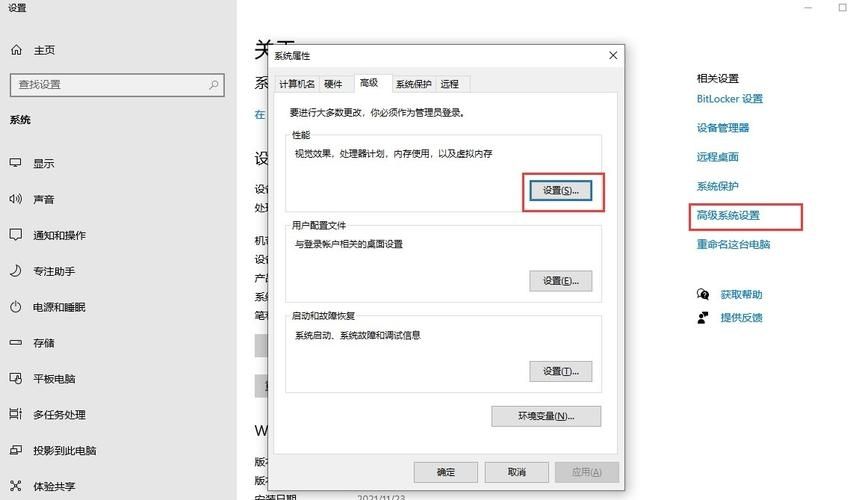
了解Pagefile.sys文件
1、定义与作用:
Pagefile.sys是Windows操作系统中的虚拟内存交换文件,当物理内存(RAM)不足以满足当前运行的程序需求时,系统会使用pagefile.sys来扩展可用内存。
它的主要作用是提供额外的内存空间,防止因内存不足而导致的系统崩溃或程序无法运行。
2、默认位置与大小:
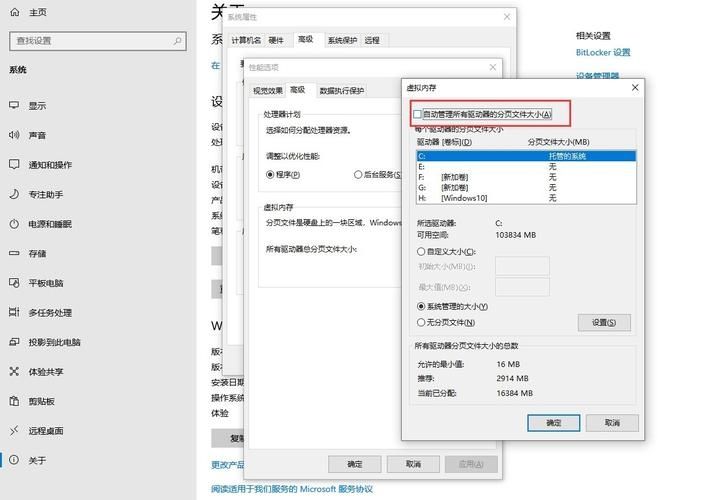
在Windows 10中,pagefile.sys文件默认位于C盘根目录下,其大小通常由系统自动管理,但用户可以手动调整。
默认情况下,pagefile.sys的大小为物理内存的1.5倍左右,但具体数值可能因系统配置和需求而异。
二、更改Pagefile.sys文件位置的步骤
1、打开系统属性:
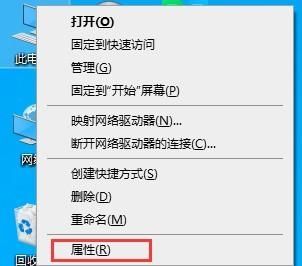
右键点击“此电脑”图标,选择“属性”。
在弹出的系统窗口中,点击左侧的“高级系统设置”链接。
2、进入性能选项:
在“系统属性”对话框中,切换到“高级”选项卡。
在“性能”区域下,点击“设置”按钮。
3、修改虚拟内存设置:
在“性能选项”对话框中,切换到“高级”选项卡。
在“虚拟内存”区域下,点击“更改”按钮。
4、取消自动管理:
在“虚拟内存”对话框中,首先取消勾选“自动管理所有驱动器的分页文件大小”选项。
5、移除C盘分页文件:
选择C盘,然后勾选“无分页文件”选项,并点击右侧的“设置”按钮。
点击“确定”按钮,系统可能会提示需要重启计算机以使更改生效。
6、设置新位置:
选择希望存放pagefile.sys文件的新磁盘分区(如D盘或E盘)。
勾选“自定义大小”或“系统管理大小”选项,并输入合适的初始大小和最大值。
点击“设置”按钮,然后点击“确定”。
7、应用更改并重启:
完成上述设置后,点击“性能选项”对话框中的“确定”按钮。
关闭所有对话框,并根据系统提示重启计算机以使更改生效。
注意事项与建议
1、备份重要数据:在更改系统设置之前,建议备份重要数据以防万一。
2、选择合适的磁盘分区:确保所选的新磁盘分区有足够的可用空间来存放pagefile.sys文件。
3、避免频繁更改:频繁更改虚拟内存设置可能会影响系统稳定性和性能,因此建议在必要时才进行更改。
4、考虑固态硬盘:如果可能的话,将pagefile.sys文件存放在固态硬盘上可以显著提高系统性能。
5、监控磁盘空间:定期检查磁盘空间使用情况,确保pagefile.sys文件所在的磁盘分区不会因空间不足而影响系统性能。
通过以上步骤,您可以轻松地在Windows 10中更改pagefile.sys文件的位置,从而优化系统性能并节省C盘空间,请注意遵循上述注意事项和建议以确保操作的安全性和有效性。


